Excel vlookup函数如何匹配多列数据
办公教程导读
收集整理了【Excel vlookup函数如何匹配多列数据】办公软件教程,小编现在分享给大家,供广大互联网技能从业者学习和参考。文章包含231字,纯文字阅读大概需要1分钟。
办公教程内容图文
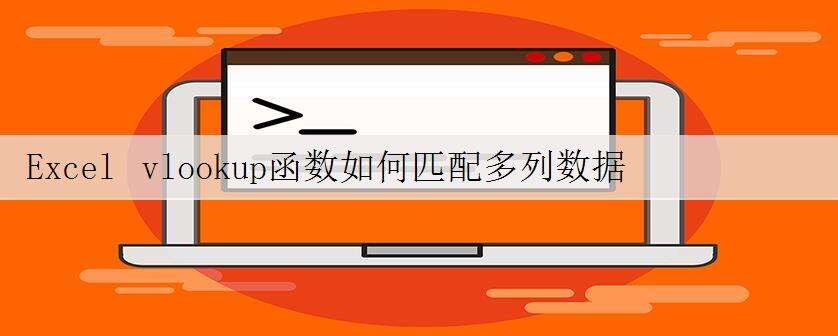
Excel vlookup如何匹配多列数据
1、首先,打开您需要查找的数据表,如图所示。我们需要将表1和表2中的工作数,性能和薪水相匹配。
2、之后单击鼠标以选择我们要匹配的G2单元格。(推荐:Excel基础教程)
3、输入VLOOKUP函数[=VLOOKUP($F2,$A$2:$D$7,COLUMN(B1),0)]。
4、选择精确搜索,拖放该函数以完成多列的搜索返回。效果如下。
办公教程总结
以上是为您收集整理的【Excel vlookup函数如何匹配多列数据】办公软件教程的全部内容,希望文章能够帮你了解办公软件教程Excel vlookup函数如何匹配多列数据。
如果觉得办公软件教程内容还不错,欢迎将网站推荐给好友。

